Slik kjører du et program som administrator i Windows 7

Selv om å kjøre Apps som en Admin kan oppnås ved hjelp av et enkelt høyreklikk, er det også mulig å sette en app til ALDRI å kjøre som Administrator, og dermed spare noen få klikk her og der! Her, la meg vise deg hvordan!
Slik kjører du automatisk en hvilken som helst applikasjon en administrator i Windows 7
1. Høyreklikk de Program snarvei Du vil gjerne kjøre som administrator. Klikk Eiendommer fra kontekstmenyen.
Merk: Når det gjelder snarveier fastgjort til oppgavelinjen, må du høyreklikke på oppgavelinjeikonet og deretter høyreklikk programnavnet fra hoppelisten.
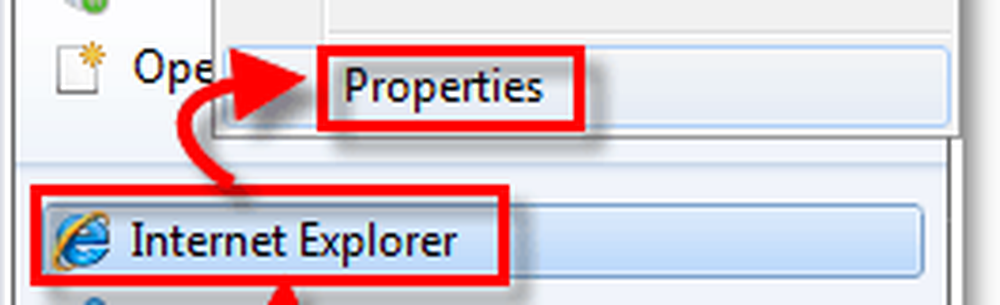
2. Når du er i Egenskaper-menyen, Klikk de Snarvei-fanen på toppen. Deretter Klikk de Avansert knapp.
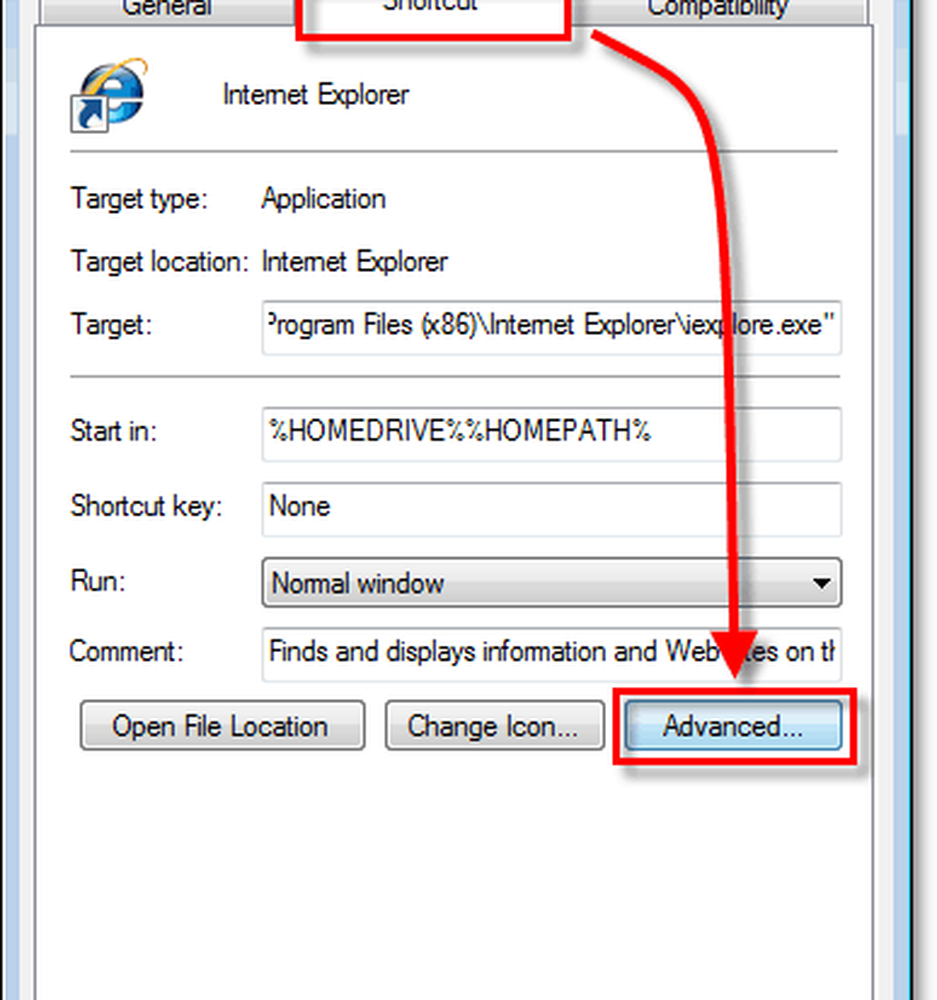
3. Klikk merk av for Kjør som administrator, deretter Klikk OK å bli ferdig.
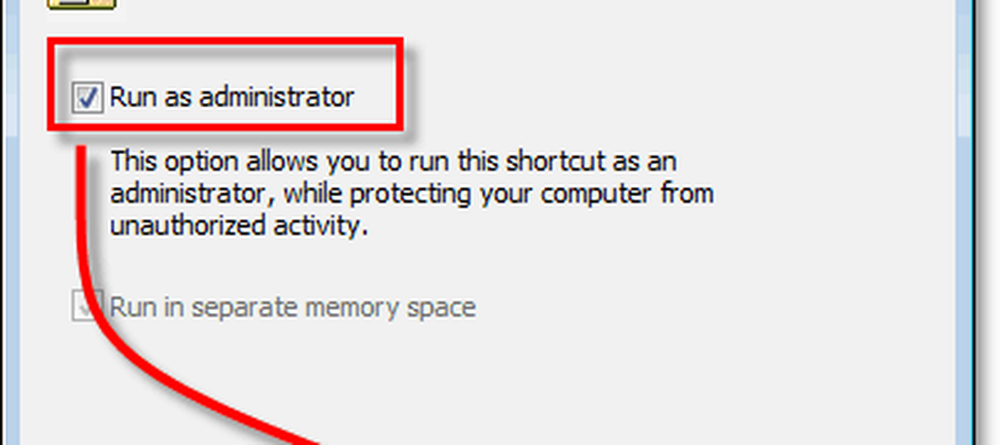
Nå vil snarveien din automatisk kjøre programmet i administratormodus uten ekstra trinn eller uten å be om spesiell tillatelse. Det eneste som kan komme i veien nå er Windows 7 UAC som er enkelt å justere.




